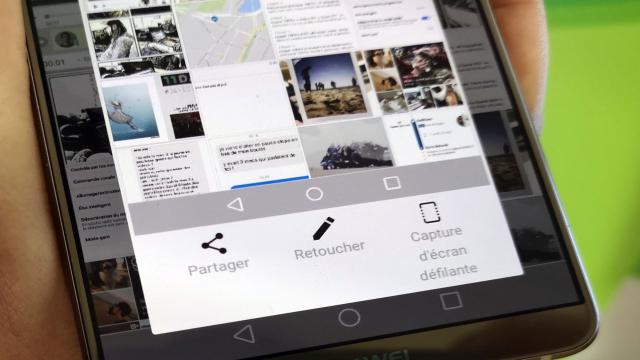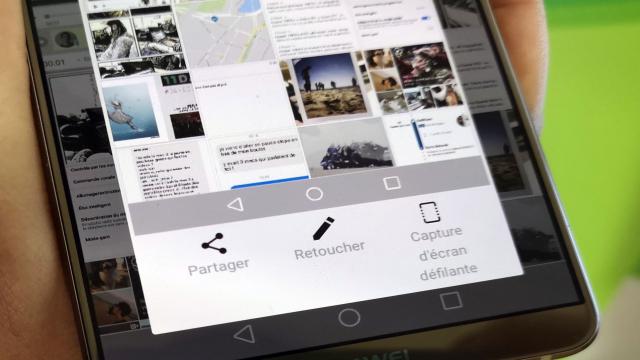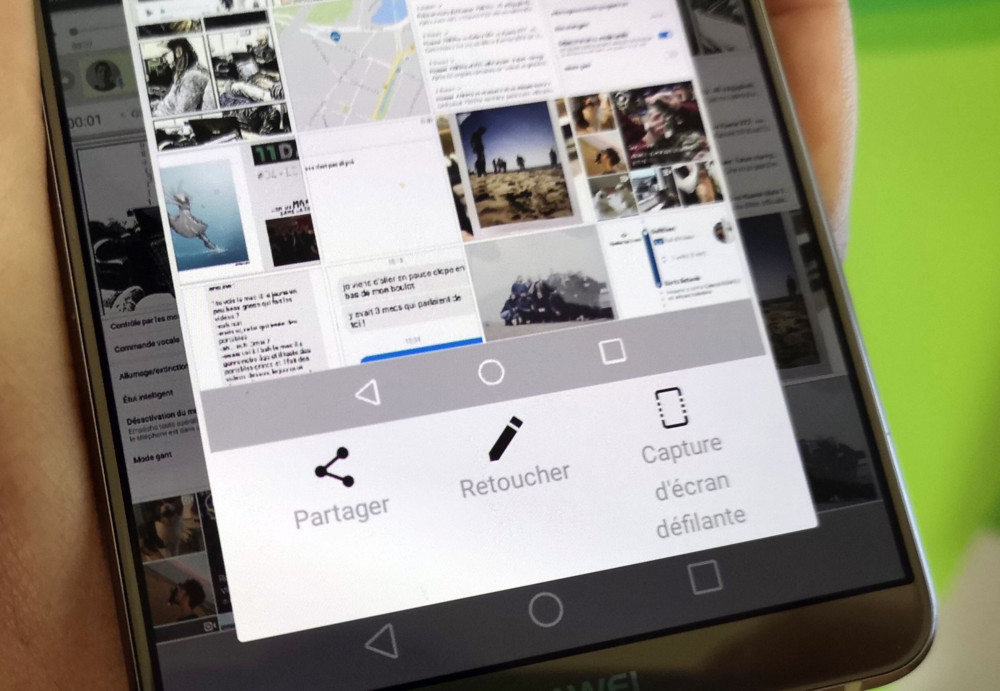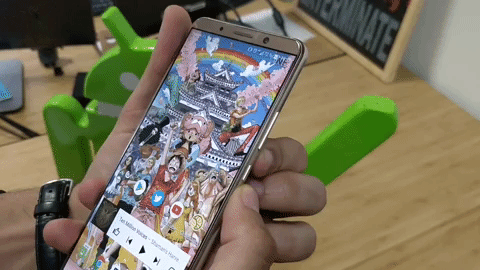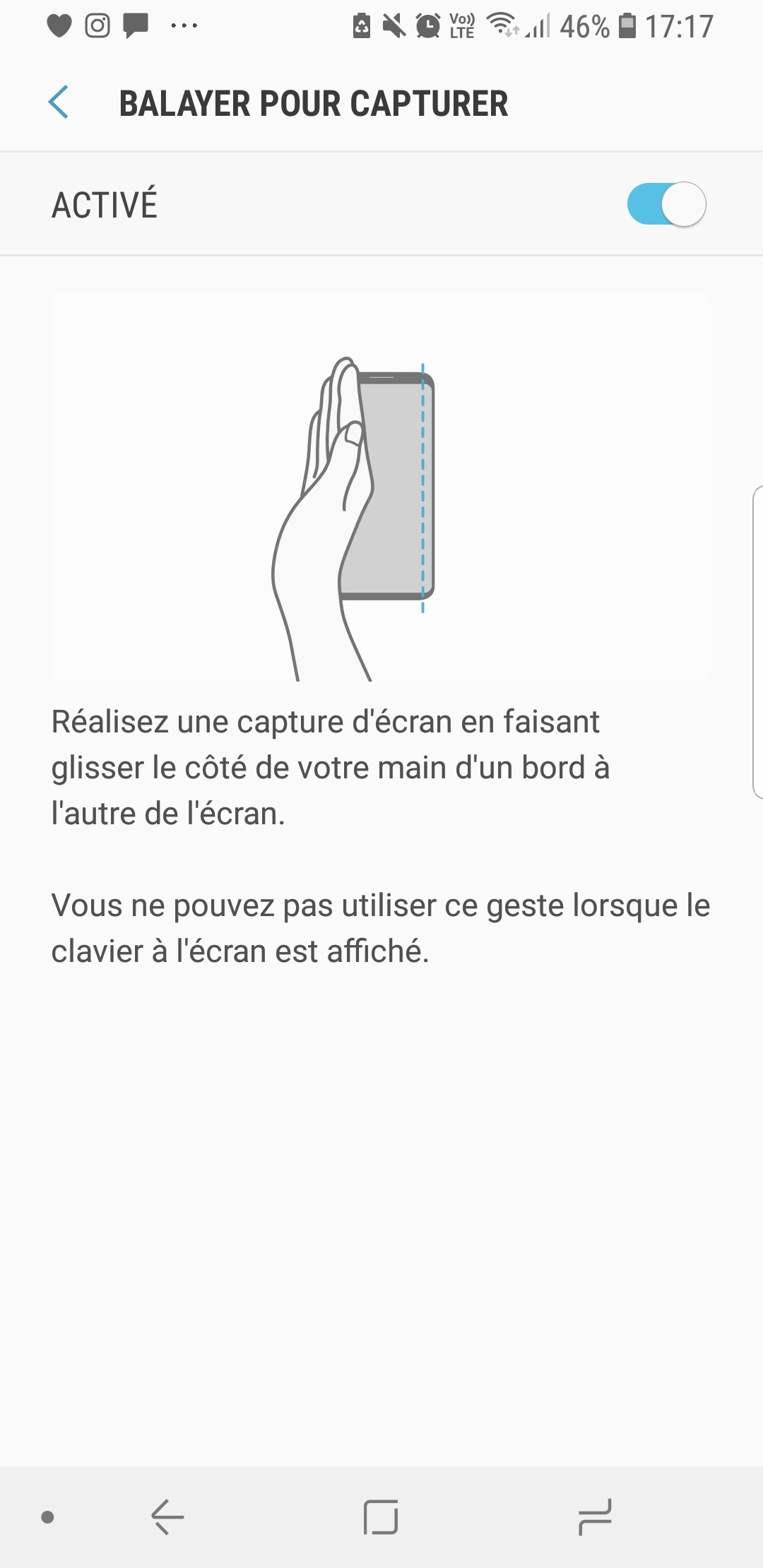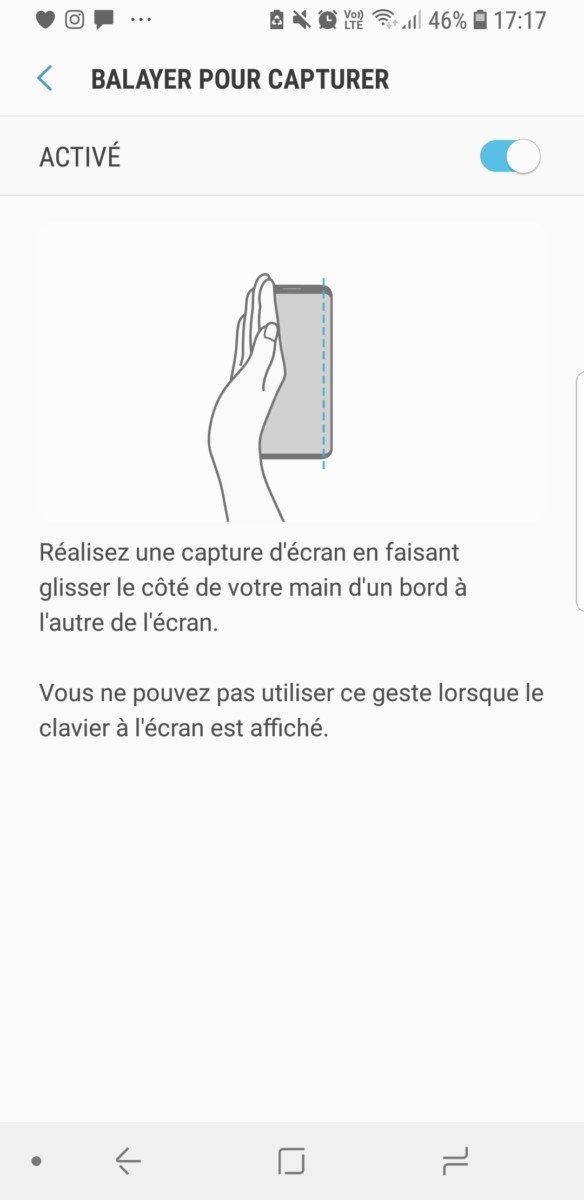Vous êtes novice en matière de smartphones Android et vous souhaitez savoir comment faire une capture d’écran ? Ne vous inquiétez pas, nous allons tout vous expliquer dans cet article.
Faire une capture d’écran, aussi appelée screenshot, sur Android est une fonctionnalité très simple à utiliser. Bien que la plupart de nos lecteurs connaissent déjà la procédure, il est toujours bon de rappeler les bases, car de nouveaux utilisateurs arrivent chaque jour sur la plateforme Android.
Faire un screenshot
La méthode que nous allons vous expliquer fonctionne pour la grande majorité des smartphones Android, tels que le Honor 8, le Huawei P20 Pro, le Sony Xperia XA2 ou le Samsung Galaxy A8 (2018).
Pour réaliser une capture d’écran, il vous suffit d’appuyer simultanément sur les boutons physiques “Marche/Arrêt” et “Volume bas” situés sur le côté de votre téléphone. Sur certains modèles, il vous faudra maintenir ces boutons enfoncés pendant environ une seconde, tandis que sur d’autres, la capture d’écran se fait instantanément.
L’image que vous venez de capturer sera ensuite stockée dans votre galerie photo, dans un dossier spécialement dédié aux captures d’écran.
Particularités des Samsung Galaxy
Les modèles de smartphones Samsung dotés d’un bouton d’accueil physique en bas de l’écran ont une méthode légèrement différente pour faire une capture d’écran. Il vous suffit d’appuyer simultanément sur les boutons “Accueil/Home” et “Marche/Arrêt”. Voici quelques exemples de smartphones Samsung sur lesquels cette méthode est applicable :
- Galaxy S7 ; S7 Edge
- Galaxy S6
- Galaxy A5 (2017) ; Galaxy A5 (2016)
- Galaxy A3 (2017) ; Galaxy A3 (2016)
- Galaxy Note 4
Sur les smartphones Samsung, il existe également une autre méthode pour réaliser une capture d’écran en faisant glisser le flanc de votre main d’un bord de l’écran à l’autre. Assurez-vous d’activer cette option dans les paramètres de votre téléphone.
Les options de Huawei et Honor
Si vous possédez un smartphone Honor ou Huawei, ces marques proposent une autre méthode pour réaliser une capture d’écran. Il vous suffit de poser votre doigt en haut de l’écran et de le faire glisser vers le bas pour ouvrir le panneau des raccourcis. Ensuite, appuyez sur la tuile “Capture d’écran”.
Si vous ne trouvez pas cette option, appuyez sur le crayon en haut de l’écran pour réorganiser les icônes du panneau des raccourcis et faire apparaître la tuile “Capture d’écran”.
Certains smartphones haut de gamme de Huawei et Honor, comme le Huawei P20 Pro, permettent également de réaliser des captures d’écran en tapotant deux fois sur l’écran avec l’articulation de votre doigt. Vous pouvez également capturer uniquement une partie de l’écran en faisant glisser l’articulation. N’oubliez pas d’activer cette option dans les paramètres de votre appareil.
La nouveauté sur Android P, déjà présente sur les Sony Xperia
Sur les smartphones Sony tels que les Xperia XZ1, XZ1 Compact, XZ2, XZ2 Compact, XZ Premium ou XA2, il vous suffit d’appuyer longuement sur le bouton “Marche/Arrêt”. Au lieu de choisir d’éteindre ou de redémarrer votre appareil, sélectionnez simplement l’option “Faire une capture d’écran”.
Sachez que cette fonctionnalité est également disponible sur Android P.
Maintenant que vous connaissez toutes les astuces pour faire une capture d’écran sur Android, vous pouvez facilement capturer et partager vos moments préférés avec vos amis et votre famille. N’hésitez pas à expérimenter ces différentes méthodes selon le modèle de votre smartphone.